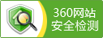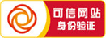纯净PE推荐——优启通(无广告版)
- 更新时间:
- 软件大小: 800M
- 界面语言:简体中文
- 运行环境:WinAll
- 授权方式:免费版
- 文件格式:exe
- 下载次数:
近期不少技术员反馈说系统装完有360、火绒、金山等等软件,经查,基本上全都是U盘PE惹的祸。 所以,特意修改了IT天空的U盘PE,供大家使用。众所周知IT天空的技术是很强悍的,他们所出的PE,站长也体验过,比较符合技术员的日常装机习惯。不过里面依然有点小瑕疵,所以做了一下小的修改(去掉了一些容易改主页的东西,做到极致纯净),做到符合技术员装机使用习惯,在这里要感谢一下IT天空的技术大神们,此软件最终版权归他们所有.
系统下载
优启通PE下载:(最新版本3.7,带网络PE)
优启通PE下载:(老版本3.3版本)
系统简介
使用教程:
1.解压文件,运行制作程序
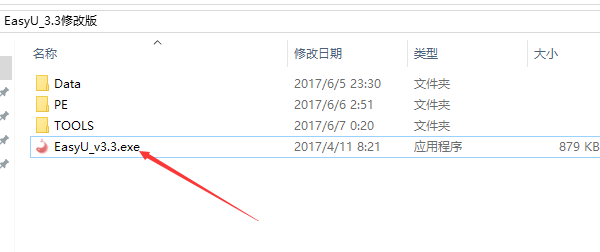
2.插入U盘,点击全新制作,并等待制作完成(因目前很多GHO体积都大于4G,所以建议分区格式选择NTFS)
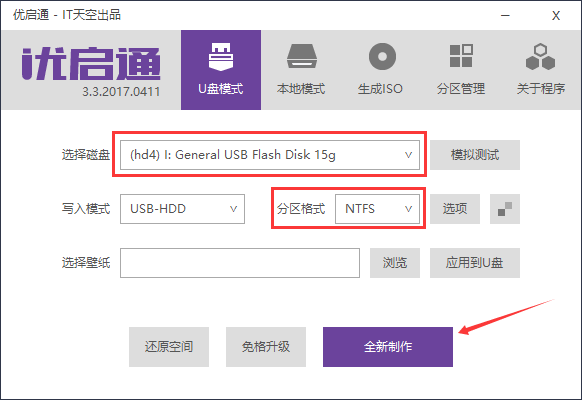
注意制作之前,备份好U盘里面的重要资料。
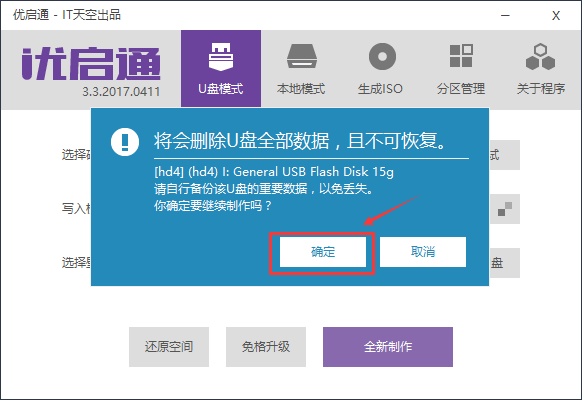
3.制作完毕,模拟测试一边,或者在实机上进行测试。附上启动效果图,以及PE效果图:

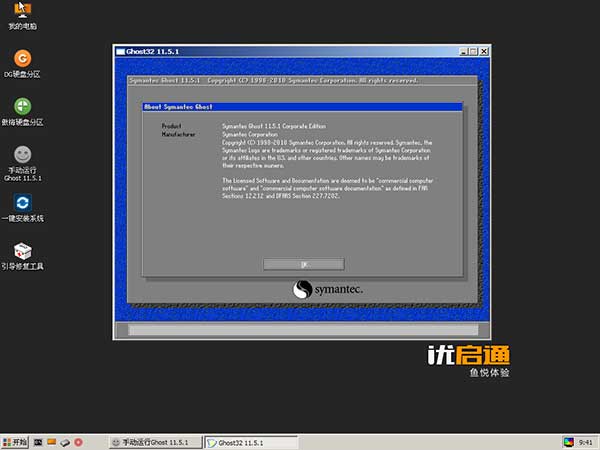
目前新款电脑主板与新款笔记本电脑对UEFI引导支持比较友好,但有很多朋友还不知道GHO文件可以安装到UEFI引导分区的电脑,这里做一个简单的小教程。
默认打包成GHO文件的系统没有带UEFI引导,ghost完成后一般需要修复UEFI引导才能正常启动。
修复UEFI引导可以用工具,也可以用命令,这里的教程简单的说一下用优启通修改版怎么操作的
(注:IT天空官方的优启通也是一样可以操作,只不过修改版的优启通把软件命名为“一键备份还原(支持修复UEFI)”而已。
提示:如果记本电脑安装Win7-64使用UEFI引导,需要将Secure Boot设置为Disabled。
(提示1:BIOS设置与分区需要保持一致,MBR分区用Legacy启动模式,GUID(GPT)分区用UEFI启动模式。部分电脑支持以上两种模式)
(提示2:分区模式主要针对引导,如果不是引导的硬盘,分区模式没有限制。比如UEFI模式下有两个硬盘,系统盘需要用GUID分区,但是另外一个硬盘用MBR分区没有影响)
1、使用DiskGenius分区

2、使用一键备份还原工具(支持修复UEFI)直接安装系统
安装完会自动修复UEFI引导
此软件通用,MBR分区一样可以支持(注:如果用IT天空官方的优启通,点击“一键恢复”后出现提示框,建议把“恢复完成后自动运行万能驱动”的勾去掉。
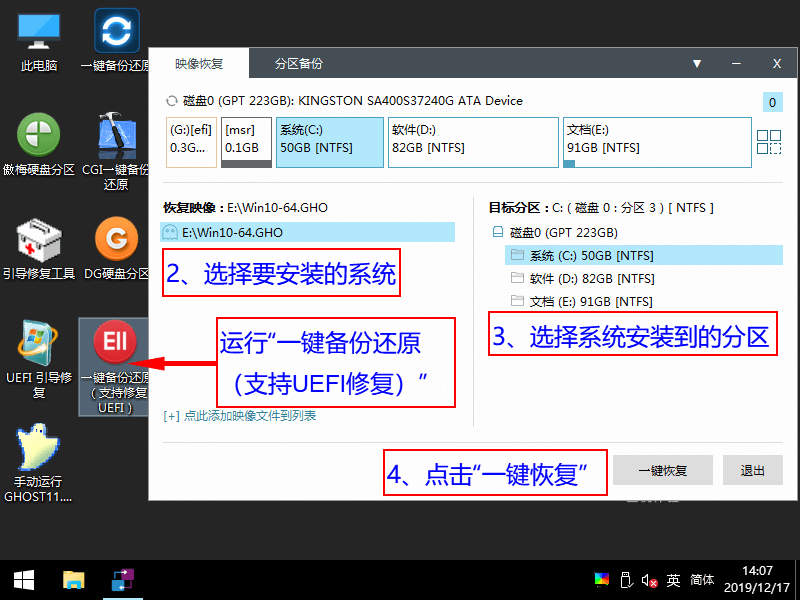
总结流程:(和传统模式安装差不多,只是要选好PE,仅分区格式不同而已)
1、按快捷键引导U盘进PE
2、分区为UEFI
3、使用支持自动修复UEFI引导的工具来恢复系统
安装win7多了一步,进PE前,先将bios中Secure Boot设置为Disabled。
不过win7对UEFI支持不完善,会设置bios的朋友,建议设置为传统模式+MBR分区安装更稳定一点。
Win7在UEFI模式下会有卡4叶草的情况,多等待它自动跑完即可。
另外Win7在UEFI模式下需要额外激活